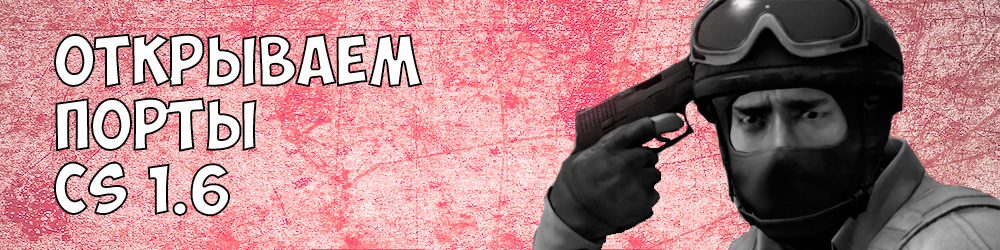Как открыть порты для сервера css v34 на windows 7
Урок4. Открытие портов на модеме/роутере. Делаем сервер css видимым в интернете.
Урок4. Самый частый вопрос у пользователей, скачавших готовый сервер css — почему ко мне не могут присоединиться другие игроки, как сделать, чтобы сервер был виден в интернете, и как открыть порты на модеме.
В этом уроке вы получите достаточно для того, чтобы настроить свой компьютер, открыть порты на модеме, и стать наконец сделать видимым в интернете ваш сервер css v34. Немного информации.
1) В случае, если вы используете firewall, брандмауэр вы должны разрешить вашему CSS серверу внешние сетевые подключения.
2) Вы должны иметь в виду, что ip, под которым вы заходите на сервер, и ip сервера для других игроков может быть разным. Я имею в виду то, что вы заходите на сервер по локальному ip адресу, который связывает ваш компьютер и модем, а другие потенциальные игроки смогут зайти лишь по внешнему ip адресу, который предоставляет вам ваш провайдер. Для того, чтобы узнать свой локальный ip вы должны сделать следующее: 1) Запустить ваш сервер.
2) Запустить игру.
3) В меню нажать «Поиск серверов» выбрать «Локальная сеть (LAN)»
4) В этом меню должен отображаться ваш сервер, нажимаем правую кнопку и выбираем вкладку «Информация о сервере»
5) Копируем из строки IP-адрес ваш ip и порт, на котором работает сервер.
Итак, проделав вышеописанные манипуляции, я узнал, что мой локальный ip адрес: 192.168.1.2, и порт моего сервера: 27015 Чтобы узнать ваш внешний ip адрес, зайдите на любой из множества сайтов проверки ip адреса, например http://2ip.ru/ и скопируйте цифры в строке «Ваш IP адрес»
Именно по этому ip и присоединятся к вам другие игроки, добавляйте именно его в мониторинг серверов, рекламируйте и т.д.
Теперь, если все выше указанное не открыло для вас мир гениальности технического прогресса, приступим к основной работе. 

собственником которого являюсь — D-Link 2500U.
Если у вас такой же модем, вам неслыханно повезло, если же у вас другой модем — не отчаивайтесь, методика открытия портов практически не отличается, и разобравшись в этой статье сможете применить полученные знания на других марках модемов. 1. Первым делом заходим в браузер (у меня это Google Chrome) и в строке url адрес вписываем ваш локальный ip адрес, у меня это http://192.168.1.1/





P.P.S. Также не советую вам пользоваться всякими программами для открытия портов, ведь они могут открывать и другие порты — для тех, кто эти программы создал, к тому же, они могут работать некорректно, требовать постоянного включения, создавать дополнительные лаги на сервере.
Если вы серьезно задумались создать свой CS:S сервер, так будьте основательны в его настройке!
Статья была написана при поддержке спутникового телевидения Наносат — тут вы найдете все необходимое оборудование для подключения спутникового и эфирного телевидения (антенн, антенных комплексов, ресиверов)! Будьте с нами! Play4FUN Gamers Community. Источник
Как можно открыть порт для сервера в css? все перепробывал не чо не помогло.
Заходим в настройки маршрутизатора (обычно прописать в строке адреса 192.168.0.1) Делаем статический внутренный ип, для этого: Заходим в сетевые подключение, выбираем «подключение по локальной сети» и жмём свойства.
На вкладке общие в списке выбираем «Протокол Интернета (TCP/IP)», и щёлкаем 2 раза) .
Жмём использовать следующий IP-адрес и вписываем:
*IP-адрес 192.168.0.*** к примеру 192.168.0.168
*Маска подсети: 255.255.255.0
*Основной шлюз: 192.168.0.1 Возращяемся в настройки роутера на вкладке HOME потом DHCP
Находим Static DHCP, жмём Enabled, в строке DHCP Client выбираем ваш компьютер и жмём Clone MAC Address. Жмём apply. Половина работы уже сделана) теперь у вас статический внутренний ип)
Приступаем ко второй части:
Жмём Advanced, потом вкладка Virtual server. И начинаем открывать порты:
1)Жмём на Enabled
2)В строке Name указваем имя, пусть ето будет cs1
3)В строке Private IP указываем последнии числа которые вы указали в протоколе интернета
4)В строке Protocol Type выбираем UDP
5)В строке Private Port прописываем 27015
6)В строке Public Port прописываем тоже 27015
7) Schedule укажуем Always
8)Жмём apply
Первый порт мы открыли)
Теперь осталось открыть порты: 27010, 27025, 7002, 6003. Делается ето так же как ис 27015
PS естественно если вы хотите запустить сервер не 27015 а к примеру 27016 то вписуем 27016) И вот порты открыты, осталось совсем чу-чуть) и можно запускать) . В установленый сервер жмём правой кнопкой мыши по START.cmd и выбираем изменить. Дописываем: Code
+port 27015 +ip 192.168.0.168 PS если вы выше указывали другие настройки то изменити на них.
Сохраняем и смотрим как запускается сервер) PS Если серв пишет IP в внутренной сети, то и с инета тоже будет работать Заходим в настройки маршрутизатора (обычно прописать в строке адреса 192.168.0.1)
Делаем статический внутренный ип, для этого: Заходим в сетевые подключение, выбираем «подключение по локальной сети» и жмём свойства.
На вкладке общие в списке выбираем «Протокол Интернета (TCP/IP)», и щёлкаем 2 раза) .
Жмём использовать следующий IP-адрес и вписываем:
*IP-адрес 192.168.0.*** к примеру 192.168.0.168
*Маска подсети: 255.255.255.0
*Основной шлюз: 192.168.0.1 Возращяемся в настройки роутера на вкладке HOME потом DHCP Находим Static DHCP, жмём Enabled, в строке DHCP Client выбираем ваш компьютер и жмём Clone MAC Address. Жмём apply. Половина работы уже сделана) теперь у вас статический внутренний ип)
Приступаем ко второй части:
Жмём Advanced, потом вкладка Virtual server. И начинаем открывать порты:
1)Жмём на Enabled
2)В строке Name указваем имя, пусть ето будет cs1
3)В строке Private IP указываем последнии числа которые вы указали в протоколе интернета
4)В строке Protocol Type выбираем UDP
5)В строке Private Port прописываем 27015
6)В строке Public Port прописываем тоже 27015
7) Schedule укажуем Always
8)Жмём apply
Первый порт мы открыли)
Теперь осталось открыть порты: 27010, 27025, 7002, 6003. Делается ето так же как ис 27015
PS естественно если вы хотите запустить сервер не 27015 а к примеру 27016 то вписуем 27016) И вот порты открыты, осталось совсем чу-чуть) и можно запускать) . В установленый сервер жмём правой кнопкой мыши по START.cmd и выбираем изменить. Дописываем: Code
+port 27015 +ip 192.168.0.168
PS если вы выше указывали другие настройки то изменити на них.
Сохраняем и смотрим как запускается сервер) PS Если серв пишет IP в внутренной сети, то и с инета тоже будет работать Источник
Как открыть порты в CS 1.6
Закрытые порты — это то, с чем сталкивается большинство ребят, решивших запустить сервер кс 1.6 на своем компьютере и поиграть вместе с другом. Чаще всего такая проблема наблюдается из-за наличия роутера, об этом сегодня и пойдет речь. Сразу хочу предупредить, что эта статья не является абсолютно универсальной, на разных роутерах все может быть по разному, даже на одной и той же моделе, при наличии прошивки другой версии, что-то может быть иначе. Но все-таки при наличии опыта открытия портов на одном роутере, вы сможете интуитивно понять как пробросить на своем и более менее во всем сориентироваться. Для начала нужно зайти на страницу роутера (если умеете, то этот шаг пропустите). Для этого открываем браузер и вводим в адресную строку http://192.168.0.1/ , это практически везде дефолтный адрес, логин admin, пароль admin.
Если адрес не удается обнаружить или admin admin не подходит, то вероятно стоит поискать эти данные на задней стенке роутера или на коробке роутера. Так же узнать адрес основного шлюза можно при помощи системных инструментов — команды ipconfig (жмем Win+R > вводим cmd > жмем ок > вводим ipconfig > жмем кнопку ENTER). Но если пароль все равно не подходит, а у вас стабильно после 10 вечера отключается интернет, то спросите у Мамы так как Папа все равно не признается. После захода в админку роутера (на примерах TPlink с прошивкой которая ставится на модели № TL-WR740N/TL-WR740ND) нажимаем на DHCP и переходим в Список клиентов DHCP. 



Порт сервиса: 27015
Внутренний порт: 27015
IP-адрес: %Тот который сохраняли когда я вас просил%
Протокол: Все
Состояние: Включено
Стандартный порт сервиса — ничего не выбирайте
Порт сервера для css
This guide will show you, how to setup a Dedicated Server with SteamCMD.
INFO: Please make sure, to have opened your Ports!
TCP/UDP: 27015-27050
I also created a tool, that automates the installation process. You can find this tool here:
https://steamcommunity.com/groups/ServerTool
1
Run the file, then you need to type the following to create a folder, where the server files will be deployed. Here it will be called «css_ds»
It might take some while, depending on your internet connection.
After the download has finished you can close SteamCMD by typing
Info: «-secure» means that your server is VAC secured, otherwise use «-insecure» to disable VAC.
Maxplayers logically means how many players can join the server.
You can also change the port with «-port 27015»
Map defines with which map the server starts.
It is time to conifgurate your server. For this purpose I created a pre made cfg, which can be downloaded over this link:
https://pastebin.com/e3f89ijz
Backup Link:
http://hastebin.com/peraqekepe.mel
Now you only need to put it into:
Remember, that it needs to have this name: «server.cfg»
Note:
Please keep in mind that you need to open your ports so that other players can connect or you simply use a VPN-Tool like Hamachi.
At first you will need «Metamod Source» you can get it from here. [www.metamodsource.net]
You have to unzip the files in the following folder:
By now there should be an «addons» folder.
Now you need Sourcemod, you can get this here. [www.sourcemod.net]
You can also get the Plugins from there later.
Also extract that in this folder:
For the following you will need your SteamID, you can find yours out here:
http://steamidfinder.com
To configurate an admin, go to:
If you have configurate it, write in the chat «!admin» or in the console «sm_admin» to open the menu.
I can not see my server / No one can connect to my server
Please make sure, that you have opened all the required ports in your router. If the everything is set correctly, but the problem still occurs, please contact your internet provider.
Or look for your router model here:
https://portforward.com/router.htm
Is there another way instead of opening the ports?
Yes, you can also host your server through a VPN network like «Hamachi». Of course only the people in the VPN network will be able to join the server then.
If forwarding your ports doesn´t work, please contact your ISP, i won´t be able to help you.
How can i change my server port?
Just edit the bat file with «-port 27015»
The SteamCMD download failed! What should I do now?
Mostly you just need to retry the download, then the problem should be fixed.
How do I update my server?
Just open the SteamCMD and login again, then retry the Step «Downloading the files» it will be checked which files need to be updated.
To automate these steps to setup/upgrade a server, i created a tool, the group can be founde here:
http://steamcommunity.com/groups/ServerTool
The tool itself is hosted on Github, which can be found here:
https://github.com/Zeromix9/ServerTool
I hope, that will help you in the future!